Cómo instalar Ares
Contenido del Artículo
Deberías saber, antes de intentar instalar Ares, que lo más aconsejable es que si ya has intentado una instalación del mismo en otras ocasiones, lo desinstales. Es mucho más eficaz realizar una instalación limpia, desde 0, que reinstalar sobre otra defectuosa, que puede repercutir en errores y fallos innecesarios. Además es válido recordar que debieras tener un antivirus activo en tu PC a la hora de navegar por la web y descargar contenidos de variada índole. Protege tu información y también protege la web en general, ya que esta es de todos.
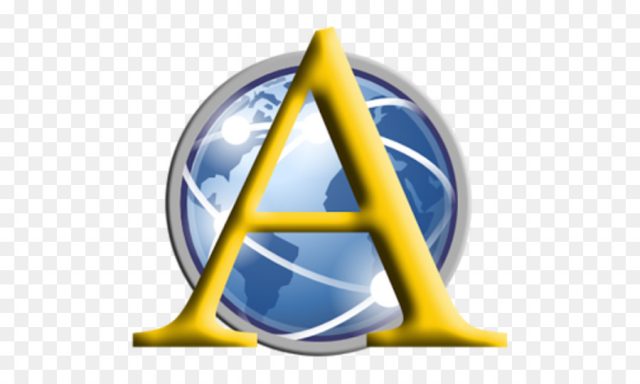
¿Qué es Ares?
Ares es uno de los software para compartir archivos P2P (PeerToPeer) más popular en naciones hispanohablantes. Ares Galaxy, como se le conoce oficialmente, permite compartir archivos a través de Internet usando un tipo de búsqueda que se inspira en la arquitectura de la red Gnutella. ¡Así de fácil! Su origen se remonta al ya bastante lejano año 2002, época por la que apareció rodeado de competencia, dígase el popular eDonkey y FastTrack.
Desde entonces hasta acá mucho ha llovido, y Ares se ha afianzado como una buena alternativa a otras opciones por su accesibilidad, sencillez e interfaz amigable.
Características que le brindan robustez
- A diferencia de otros programas de descargas P2P, Ares posee la capacidad de previsualizar contenidos multimedia. Es perfectamente posible poder escuchar o ver algunos archivos de video y audio sin siquiera acabar su descarga.
- Soporta los populares protocolos Bittorrent y magnet links por poner dos ejemplos.
- Ares permite que dos usuarios realicen mensajes instantáneos entre ellos usando una característica incluida que no requiere uso de salas públicas. Es tan fácil como realizar una descarga de otra persona y dejarle un mensaje de saludo amigable o de agradecimiento.
- Relacionado con el anterior punto fuerte, se encuentran las salas de chat online. Esta es quizás la característica de Ares más conocida. Usando esta opción podemos crear o unirnos a salas de charla descentralizadas en las que podemos o bien conocer personas de cualquier nacionalidad, que compartir archivos en base a gustos en común, entre otros usos muy prácticos.
- Las colas de espera en Ares son las más flexibles. ¿Por que? A diferencia de otros protocolos y otros software, Ares prioriza las descargas a los usuarios con menos porcentaje en una bajada de archivos. Esto en la práctica repercute en que a los que recién inician una descarga las colas remotas no son tan largas.
- Otros clientes como KCeasy, por ejemplo, totalmente ajeno a la red de Ares, puede conectarse a esta.
- Ares permite utilizar bots en sus salas de conversación los cuales pueden cumplir una multitud amplia de tareas y encargos. En la práctica las bots son códigos o scripts que hacen posible extender y automatizar las tareas que un cliente de esta clase puede realizar. Los bots existen en multitud de sevicios en la web, ya sea chateos, páginas webs y redes sociales por mencionar unos ejemplos, por lo que Ares los incluye también. Un bot puede realizar tareas simples como saludar a un usuario de formas originales o decirle cuántas veces se ha conectado a la sala en cuestión, hasta tareas mucho más complejas como monitorear conversaciones en busca de palabras clave o prohibir determinadas palabras o frases en salas públicas de conversación, o también prohibir nicks o apodos con contenido racista, homófobo o kenófobo.
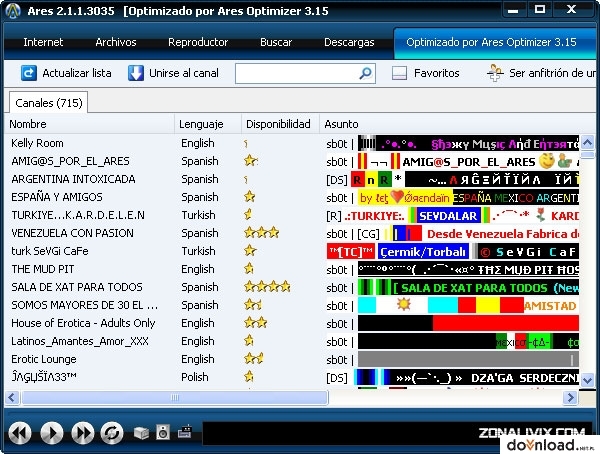
Cómo instalar Ares
Pues sí, a todos nos gusta usar Ares para nuestras descargas y subidas de archivos en la web, ¿pero cómo instalarlo y configurarlo de forma sencilla y confiable? A continuación veremos cómo hacerlo paso a paso.
- Para comenzar necesitamos descargar el instalador de la siguiente web. Si por casualidad el dominio o la dirección están bloqueados en tu país puedes hacer una búsqueda en Google o Bing y encontrarás varios al efecto. Pero yo te recomiendo este: https://www.arestotal.com/ares/.
- Cuando ya tengas el archivo en tu PC haz clic derecho sobre el mismo y cliquea “Ejecutar como Administrador”.
- En caso de que tengamos activada la opción “Control de cuentas de usuario” en nuestra PC nos preguntará si deseamos instalar dicho software, a lo que cliquearemos “Si”.
- Paso seguido el programa requerirá el directorio o carpeta donde será situado el software, con dejar el directorio por defecto será suficiente. A continuación haremos clic en “Instalar”, o “Install”, en dependencia del idioma de la instalación.
- Ahora toca aguardar que acabe el proceso de instalado.
- Cuando concluya la instalación cerramos la ventana en “Cerrar” o “Close”.
- Notarás que Ares se abrirá y se intentará conectar a Internet.
- Si tenemos el Firewall de Windows activado este nos preguntará por el tipo de redes a los que Ares se podrá conectar. Si estás en tu hogar selecciona “Redes Privadas”, en otro caso si estás en un espacio público cliquea “Redes Públicas”. Ahora cliquea “Permitir Acceso”.
Nota: Si en vez de seguir nuestras indicaciones, cierras la ventana o le das “Cancelar”, el Firewall de Windows bloqueará su acceso a la web y, por ende, no podrás usarlo. Recuerda este detalle.
- Ahora vamos a cerrar el software Ares y reiniciaremos nuestra PC para que se hagan los cambios pertinentes en la configuración. También reiniciaremos nuestro Modem o Róuter. Este paso es sumamente importante, porque Ares, al ser una aplicación que usar fuertemente los servicios de redes de nuestra PC necesita hacer ajustes en el equipo que surten efecto al reiniciar el sistema.
- ¡Ya está! Cuando lleguemos a nuestro escritorio encontraremos el ícono de acceso directo esperando por nosotros. Recuerda, en caso de que no encuentres el ícono en el escritorio, que también lo puedes encontrar en “Todos los Programas”, dentro del Menú Inicio.

Cómo configurar Ares
Ahora, para hacer uso de nuestro programa sin problemas, y más cómodos aún con la interfaz y sus características, debemos:
- Si nos encontramos con que el idioma del programa no es Español, sino Ingles, podemos ir a “Control Panel” en el Ares, y en la pestaña “General”, desplegar el menú “Preferred Language”, y seleccionar “Spanish”. ¡Y listo!
- Seguramente no deseas que Ares se inicie automáticamente cada vez que reiniciemos nuestro ordenador, para desactivar esta opción ve a Panel de Control, para desactivar esta opción diríjase
a Panel de Control, en la pantalla que muestra Ares y quite esta opción. - Si eres de los que gusta de modificar tu entorno de trabajo a gusto y conveniencia, puedes cambiar los colores y el diseño del programa en “Panel de Control” en Ares, luego en la pestaña “Skin” encontrarás los que tenga disponible tu versión del software. Basta con cliquear uno para hacer el cambio.
Si ya has realizado todos estos pasos y has llegado al punto de comenzar tus descargas y subidas a la web, sólo te falta dirigirte a “Búsquedas” en Ares y comenzar a buscar. Recuerda realizar descargas seguras, como dijimos arriba, muchos de los archivos que circulan la web no están exentos de virus, por eso, protégete con un antivirus confiable. ¡Suerte!

